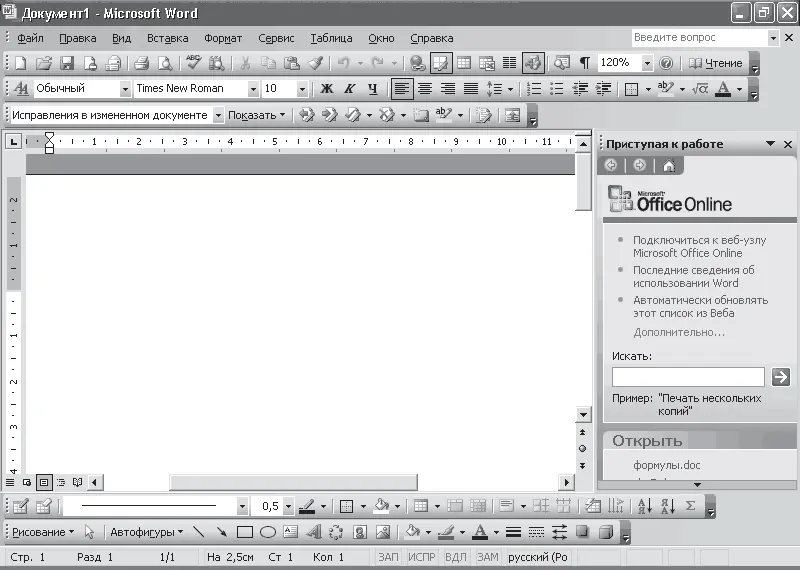Текст каждого приложения можно при необходимости разделить на разделы и подразделы, которые должны быть пронумерованы. В этом случае после буквы ставится номер приложения и точка, например «А.2» – второй раздел приложения А; «В.3.1» – первый подраздел третьего раздела приложения В.
Титульная страница должна содержать:
• наименование организации или высшего учебного заведения, в котором выполнена работа;
• фамилию, имя, отчество автора и название работы;
• фамилию научного руководителя, город и год.
Например:

В курсовой работе или реферате на титульной странице дополнительно может быть указано название предмета.
При оформлении маркированного списка наиболее предпочтительно использовать символ «». Знак маркировки должен находиться в начале абзаца. Расстояние от левого края печати до текста в списке должно составлять 0,63 см (что соответствует стандартным настройкам Word). Если текст в пункте списка переходит на следующую строку, то он должен быть выровнен как по левому, так и по правому краям; если текст не переходит на следующую строку, то его выравнивают по левому краю.
Пример оформления:
Капиталистический строй характеризуется:
наличием буржуа и пролетариев;
ломкой старых социальных связей;
усиленной национальной интеграцией.
При этом текст в списке должен начинаться с маленькой (строчной) буквы, а заканчиваться – точкой с запятой (за исключением последнего пункта, завершающегося точкой).
Если по каким-либо причинам авторам необходимо использовать нумерованный список, то основные его параметры (положение номера, расположение и выравнивание текста) эквивалентны маркированному списку. При этом в качестве нумератора наиболее предпочтительным является цифровой вариант с точкой. Пример оформления такого списка:
Согласно 3. Фрейду, личность состоит из следующих элементов:
1. Эго, или Я.
2. Подсознание, или Оно.
3. Суперэго, или Сверх-Я.
Сложные списки, в которых подпункты также представляют собой списки, оформляются аналогично. При этом номер каждого последующего уровня формируется по схеме «предыдущий номер + порядковый номер».
Глава 2
Подготовка текста в Microsoft Word
Microsoft Word – пожалуй, самая популярная на сегодняшний день программа, предназначенная для работы с текстами. Продукт компании Microsoft обладает всеми необходимыми возможностями, связанными с набором и правкой текстов любой сложности. Называть современную версию приложения текстовым редактором не совсем справедливо, так как сегодня Microsoft Word – это многофункциональная программа с огромным количеством возможностей, для описания которых нужна не одна книга. Поэтому в данной книге я решила остановиться на основных функциях Word, которые понадобятся в подготовке рефератов, курсовых работ или диссертаций.
2.1. Общие сведения о Word
Внешний вид и настройка окна редактора Word
Окно текстового редактора Microsoft Word состоит из стандартных для операционной системы Windows элементов интерфейса. Справа может находиться область задач – поле, в котором отображаются доступные в определенный момент действия. Кроме того, в окне размещено несколько панелей инструментов (рис. 2.1).
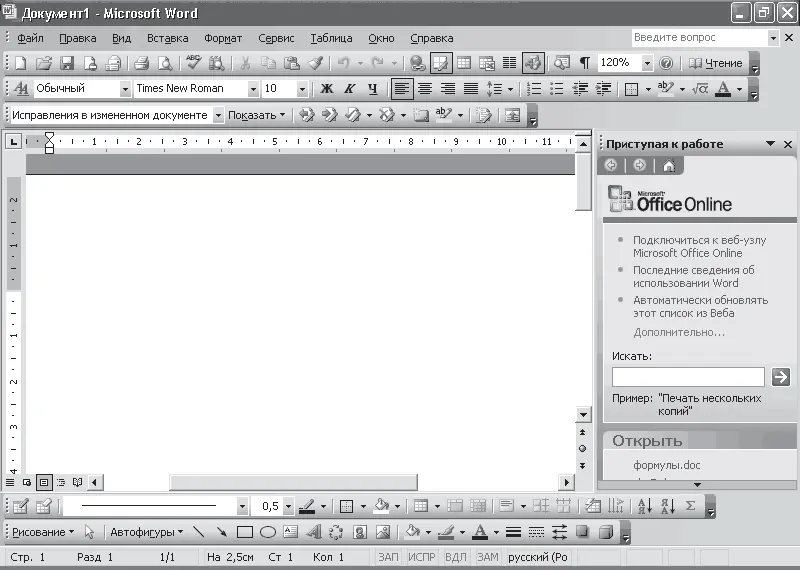
Рис. 2.1. Окно текстового редактора Word
Получить список всех панелей, а также настроить их отображение можно, воспользовавшись командой меню Вид → Панели инструментов. В появившемся окне вы увидите все существующие панели инструментов, среди которых флажками отмечены отображенные на экране. В этом меню можно отменить или, наоборот, включить отображение панелей инструментов. Каждая панель содержит кнопки, выполняющие определенные функции. Например, если вы собираетесь работать с таблицами, то необходимо отобразить на экране панель Таблицы и границы, а если вы планируете вставлять в текст схемы, то на выручку придет панель инструментов Рисование. Для удобной работы с Word необходимо, чтобы на экране постоянно отображались две панели инструментов – Стандартная и Форматирование.
Читать дальше
Конец ознакомительного отрывка
Купить книгу